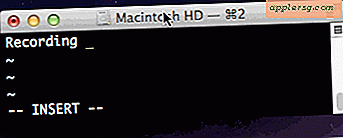Obtenir des informations sur le système à partir de la ligne de commande sous Mac OS X
 Quel que soit le nombre de Mac que vous administrez, il arrivera sûrement un moment où vous aurez besoin de récupérer les Informations Système pertinentes. Cela peut être fait à partir de l'interface graphique avec l'utilitaire Apple System Profiler, mais vous devrez souvent également extraire les détails du système à partir du terminal.
Quel que soit le nombre de Mac que vous administrez, il arrivera sûrement un moment où vous aurez besoin de récupérer les Informations Système pertinentes. Cela peut être fait à partir de l'interface graphique avec l'utilitaire Apple System Profiler, mais vous devrez souvent également extraire les détails du système à partir du terminal.
La collecte des informations système à partir de la ligne de commande est vitale pour l'administration du système et du réseau. Ainsi, la prochaine fois que vous accéderez à une machine via SSH, vous trouverez certainement ce que vous devez savoir avec deux outils de ligne de commande utiles. Vous pouvez obtenir presque tous les détails du système imaginables avec ces utilitaires puissants, chacun est légèrement différent, alors voici comment, en utilisant la commande sw_vers et la commande system_profiler:
Comment obtenir la version du système OS X avec sw_vers
La commande sw_vers est courte et douce, elle vous donnera la version actuelle du système d'exploitation Mac et le numéro de build d'OS X, avec l'utilisation et la sortie en tant que telles:
$ sw_vers
ProductName: Mac OS X
ProductVersion: 10.4.9
BuildVersion: 8P2137
Comment obtenir les détails du système Mac avec system_profiler
system_profiler est juste une interface de ligne de commande à l'application de l'interface graphique Mac System Profiler (qui se trouve dans le dossier Utilities de OS X). C'est très pratique pour apprendre une machine sur un réseau ou une connexion à distance via SSH. La sortie standard va vous exploser avec des screenfulls de contenu, il est donc préférable de passer par la commande more comme suit:
$ system_profiler | more
Cela vous permettra d'afficher la sortie de system_profiler un écran à la fois, navigable par les touches fléchées et la page haut / bas.
L'outil system_profiler est souvent mieux utilisé avec grep pour que vous puissiez trouver des informations spécifiques, que ce soit la carte vidéo utilisée sur un Mac, un type d'affichage, un numéro de série, la vitesse d'un Mac, la mémoire totale installée, le fabricant d'un disque dur. conduire, ou à peu près toute autre chose.
Recherche des détails du système avec uname
Une autre option est la commande utile uname, mieux utilisée avec -a flag:
uname -a
La sortie de ceci inclut la version de noyau d'OS X darwin, la date, la libération de xnu, si le Mac est 64 bits (ils sont tous s'ils sont nouveaux), etc. comme:
$ uname -a
Darwin Retina-MacBook-Pro.local 15.3.0 Darwin Kernel Version 15.3.0: Mon Dec 23 11:59:05 PDT 2015; root:xnu-2782.20.48~5/RELEASE_X86_64 x86_64
Utilisez n'importe quel outil est nécessaire pour le travail, ils sont tous extrêmement utiles.
Si vous recherchez des informations sur votre connexion à l'aéroport, assurez-vous d'utiliser l'utilitaire aéroport caché mentionné ici.